웹용 Outlook 에서 전자 메일 메시지를 작성할 때 글꼴 크기를 변경할 수 있습니다. 전자 메일을 읽을 때 글꼴 크기를 변경 하려면 브라우저의 확대/축소 기능을 사용 합니다.
전자 메일을 읽을 때 글꼴 크기 변경
전자 메일을 읽을 때 브라우저의 확대/축소 기능을 사용하여 화면의 텍스트를 확대하거나 축소할 수 있습니다.
참고: 일부 언어는 전자 메일을 더 쉽게 읽을 수 있도록 몰입형 리더를 지원합니다. 사용자가 전자 메일을 읽도록 하고 텍스트 가독성을 향상시키는 기능이 포함됩니다. 몰입형 리더에 대해 자세히 알아보세요.
Internet Explorer
-
도구 > 확대/축소를 선택합니다.
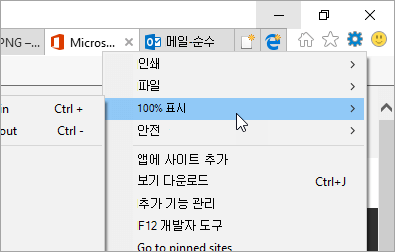
Microsoft Edge
-


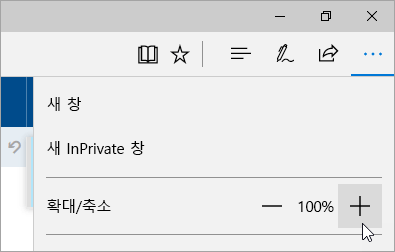
전자 메일을 작성할 때 글꼴 크기 선택
-
새 메시지를 작성하거나 메시지에 회신합니다.
-
작성 창 하단에서 글꼴 크기

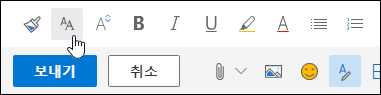
-
사용할 글꼴 크기를 선택합니다.
작성 창 맨 아래에 서식 옵션 메뉴가 표시되지 않으면 서식 옵션 표시 










